您好,登录后才能下订单哦!
密码登录
登录注册
点击 登录注册 即表示同意《亿速云用户服务条款》
上次的章节中,将Sharepoint 2007升级到了2010。接下来我这里进行Sharepoint2010升级到Sharepoint 2013的介绍。
说下环境:
Sharepoint2013:Windows Server 2012R2 补丁完整。
Sqlserver 2012:Windows Server 2012R2 补丁完整。
安装步骤不多说,直接进入升级主题。
开始升级前,我们要备份Sharepoint 2010的数据库WSS_Content。此库是我们上次升级完成的数据库。备份完成后把.bak文件复制到数据库服务器进行还原。
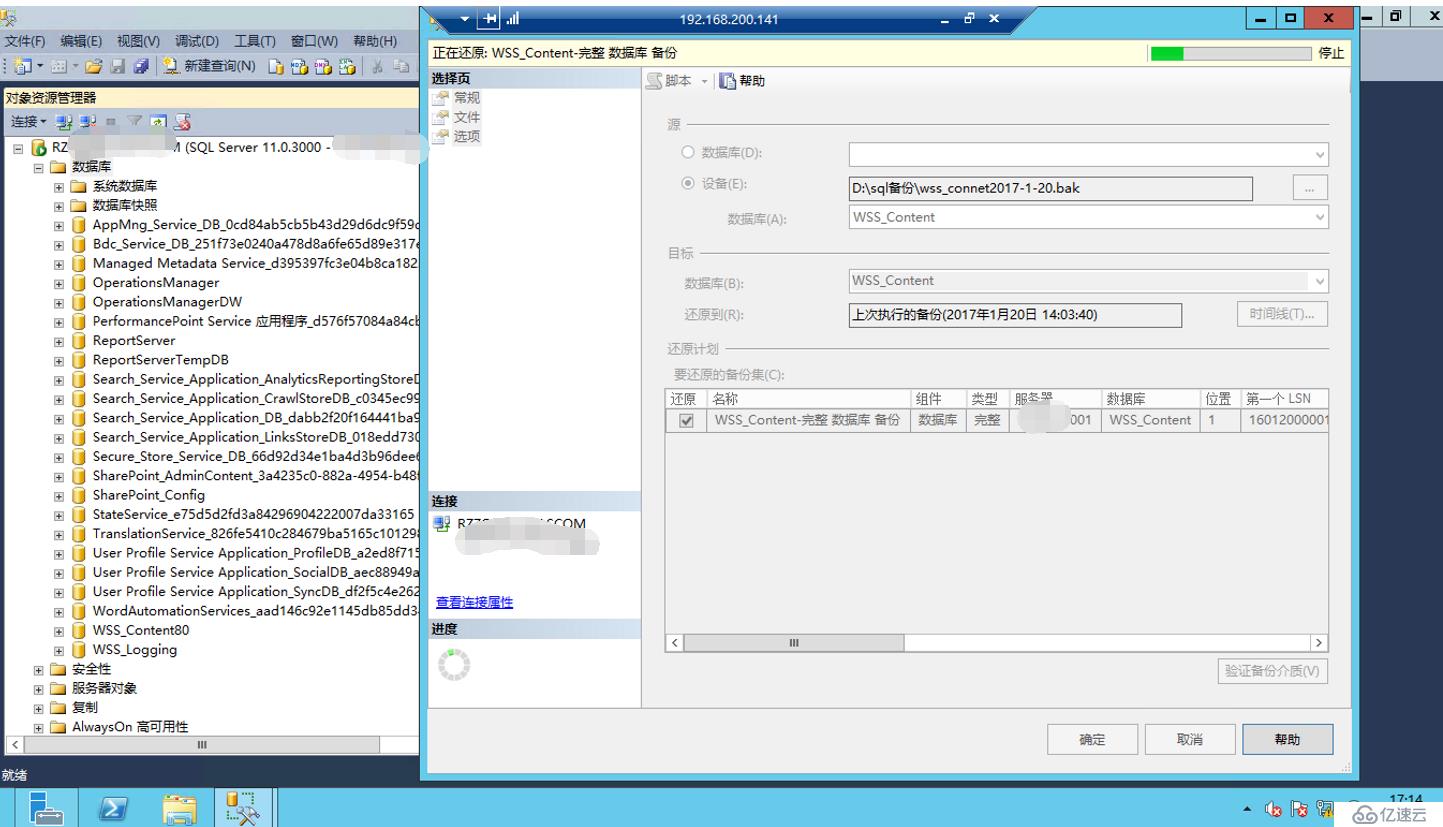
在数据库还原完成后,我们回到SP的服务器上进行数据库的挂载操作。
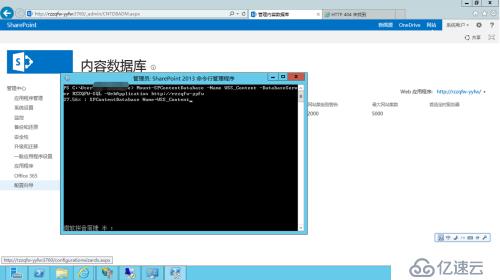
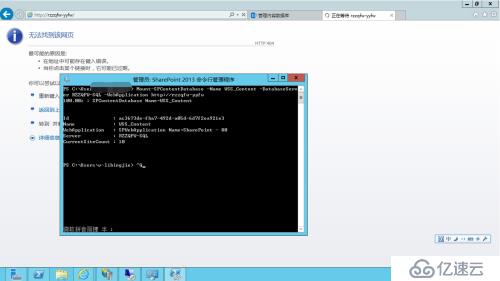
数据库挂载成功后,下面来验证下网站是否访问正常。
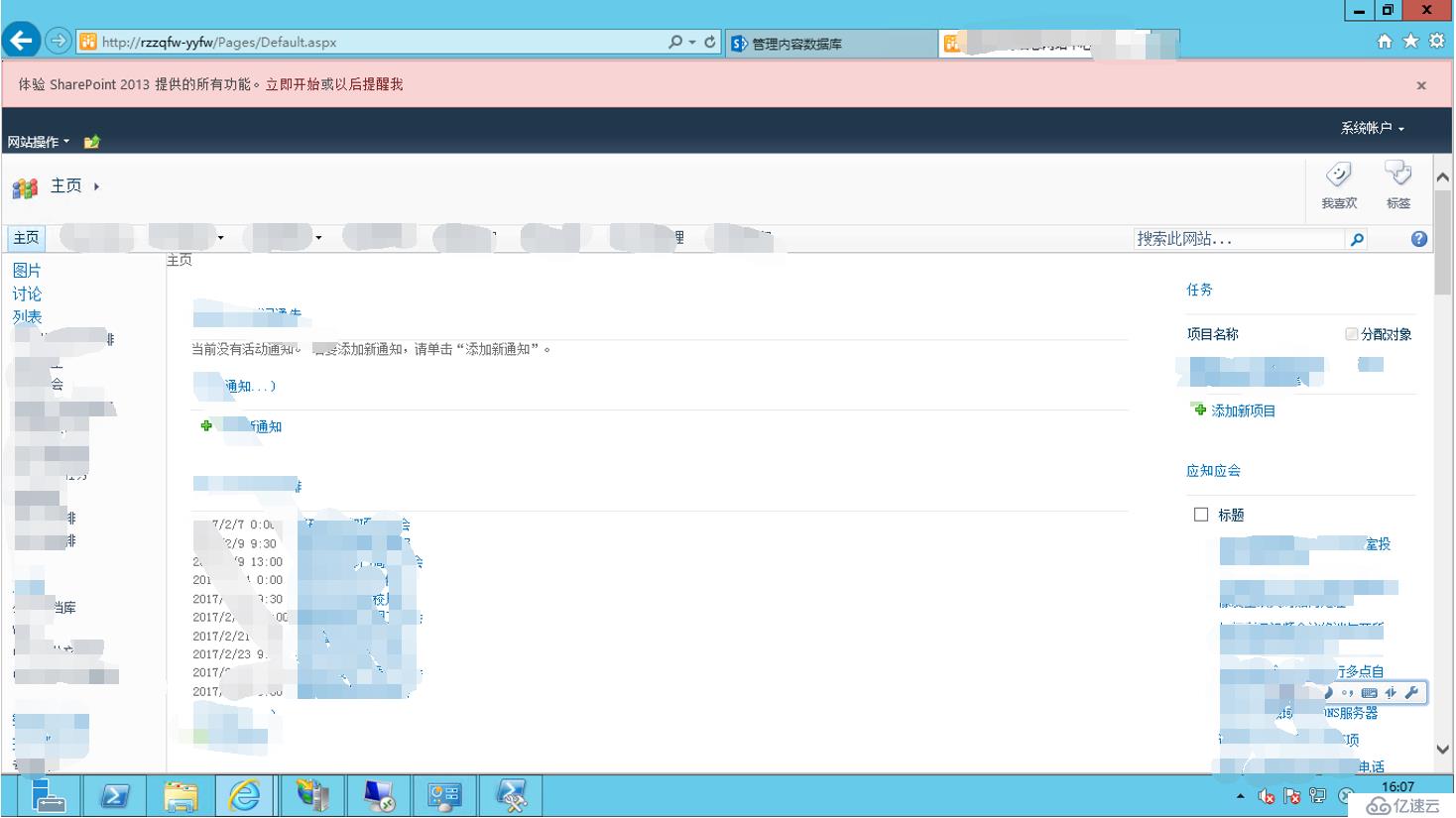
网站虽然升级完成了,但是UI还是10的界面,下面我们就点击浏览器的上方的“立即开始”来升级和体验Sharepoint2013的所有功能。
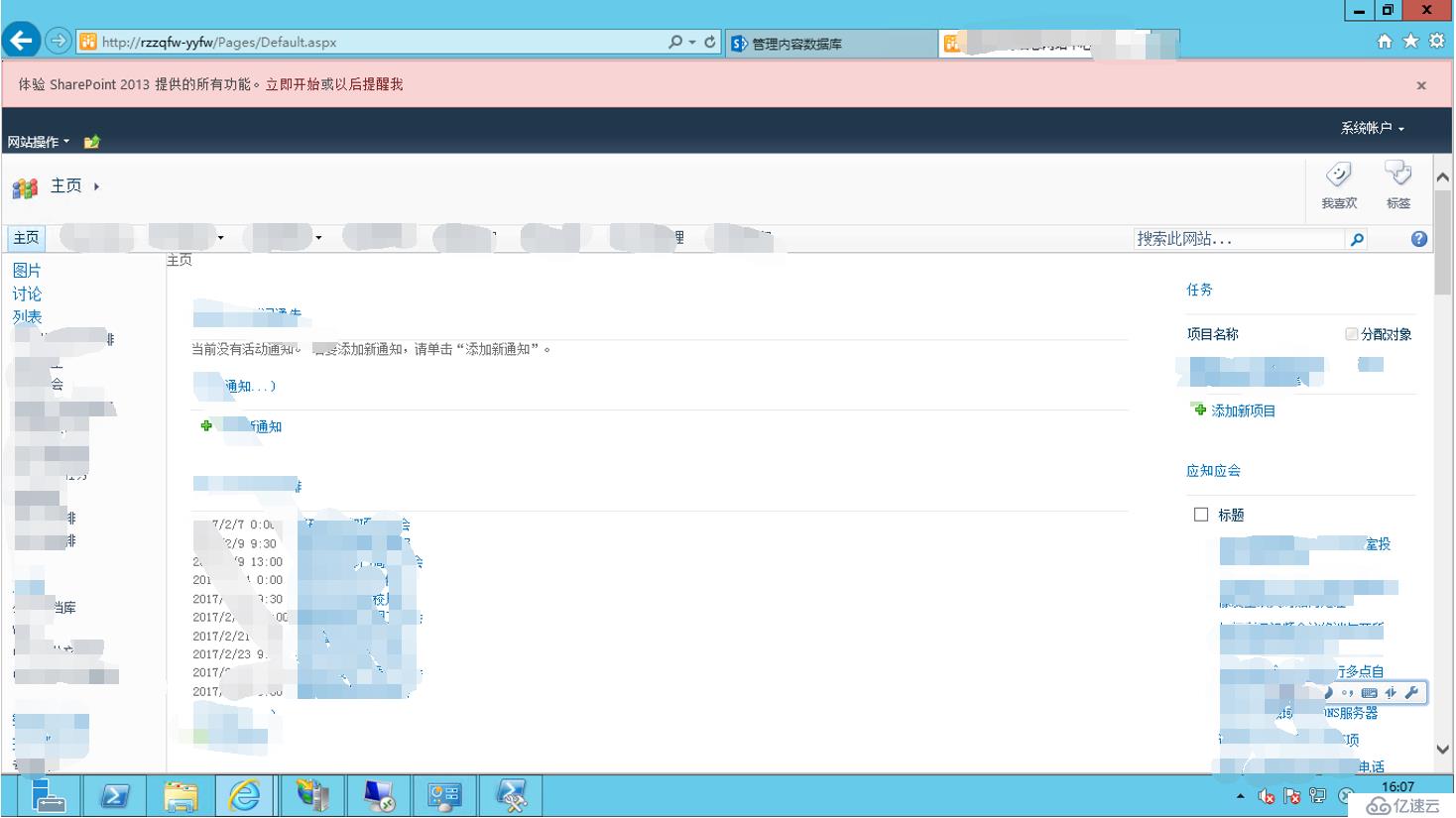
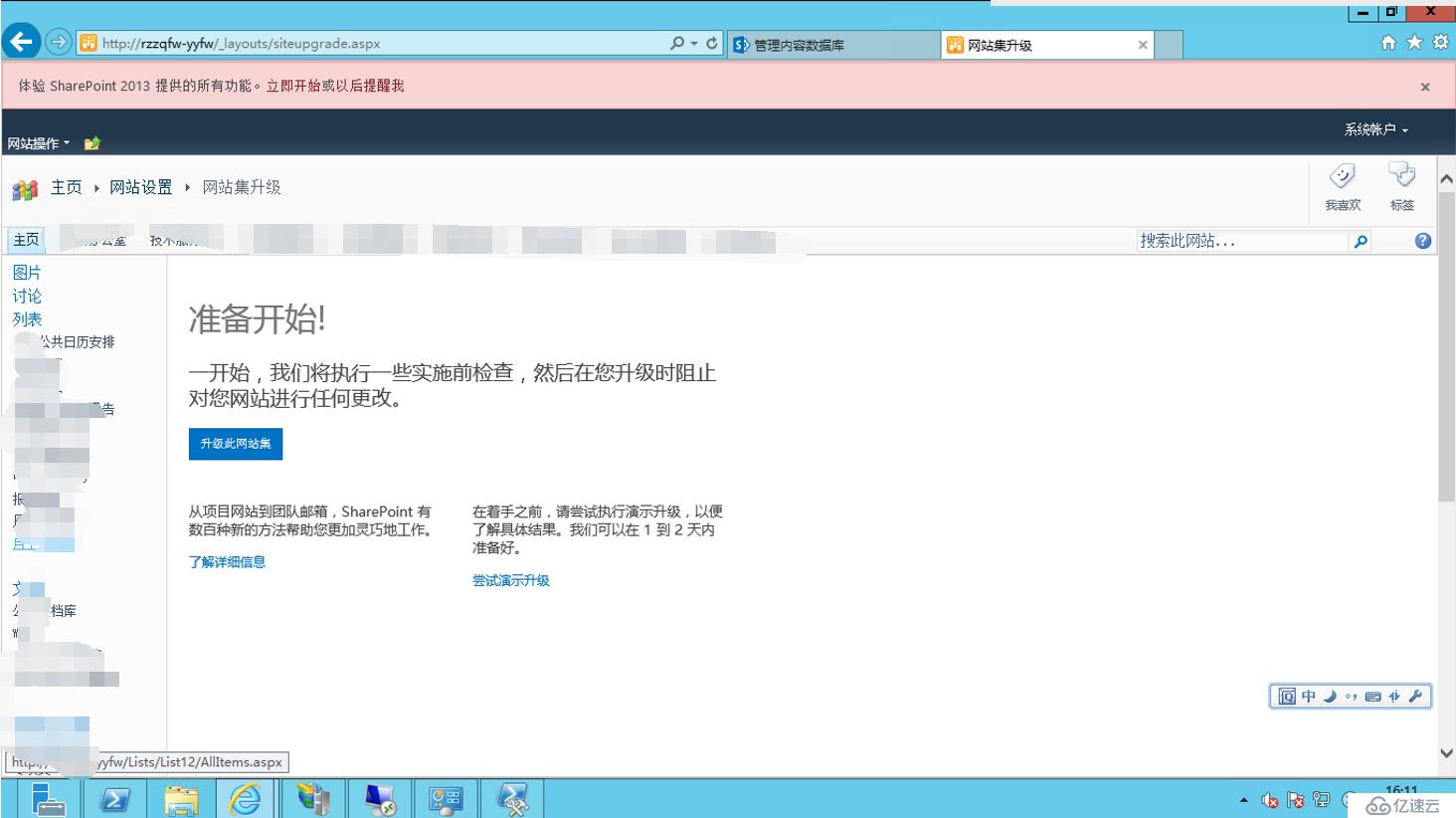
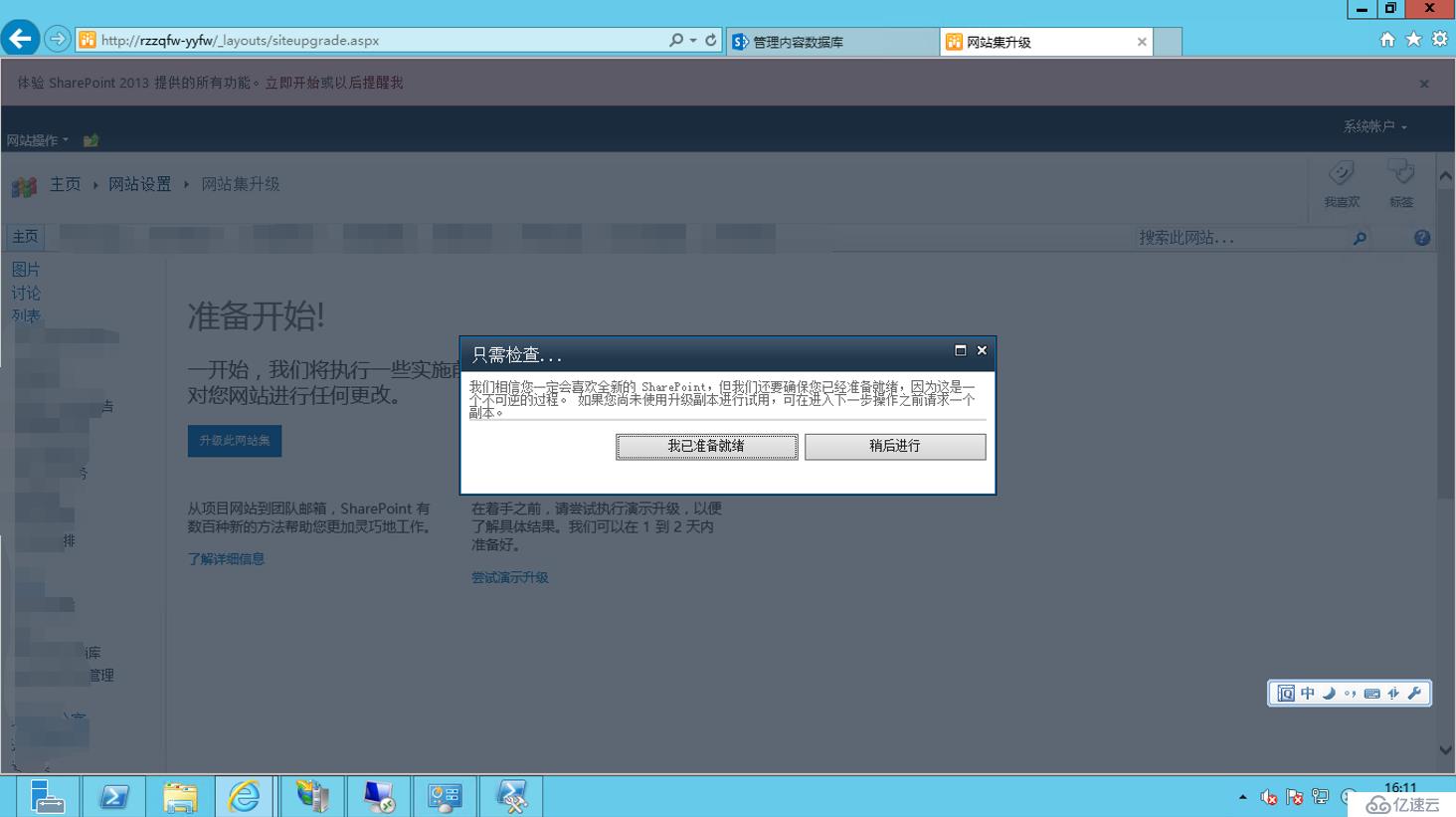
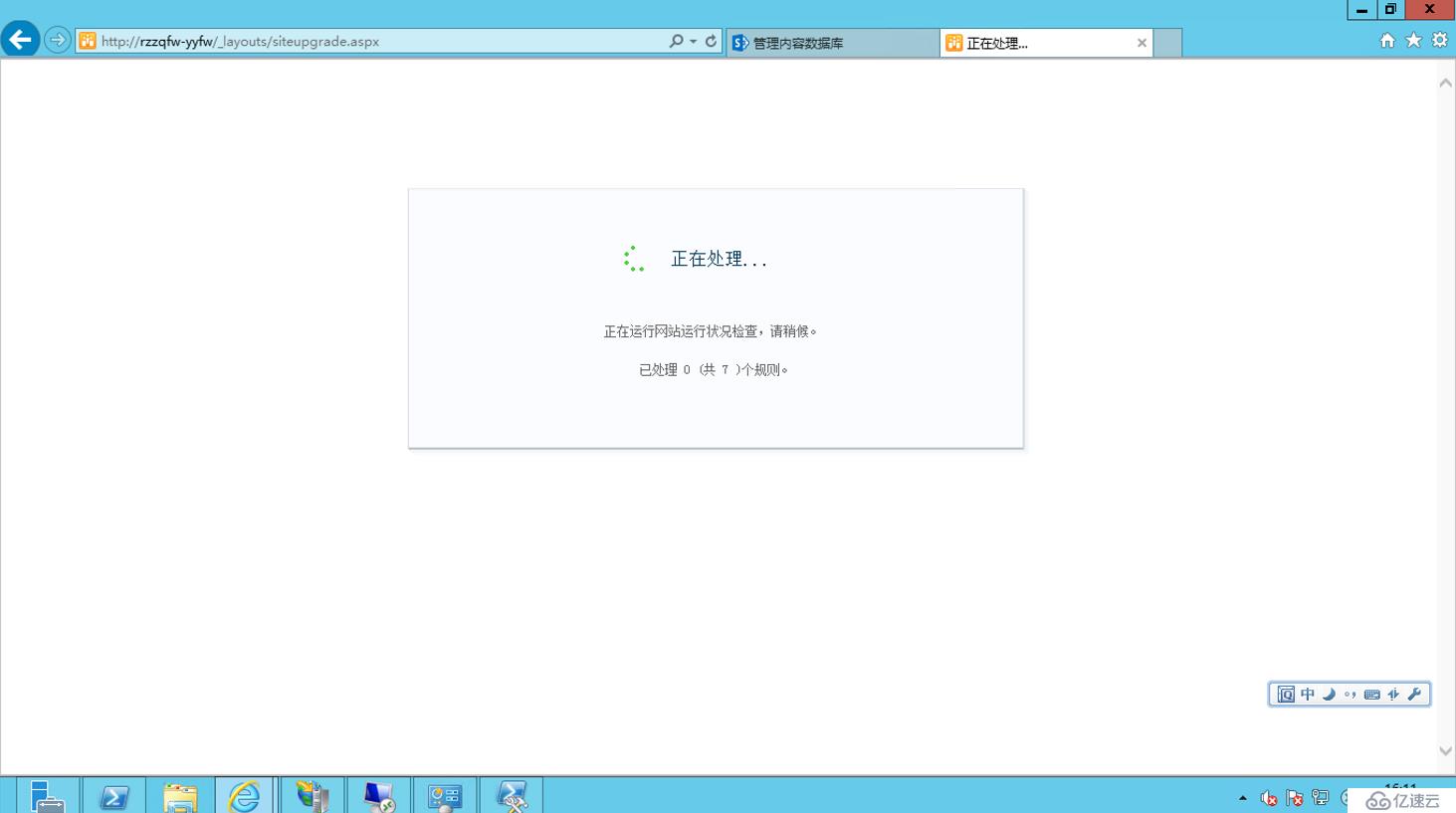
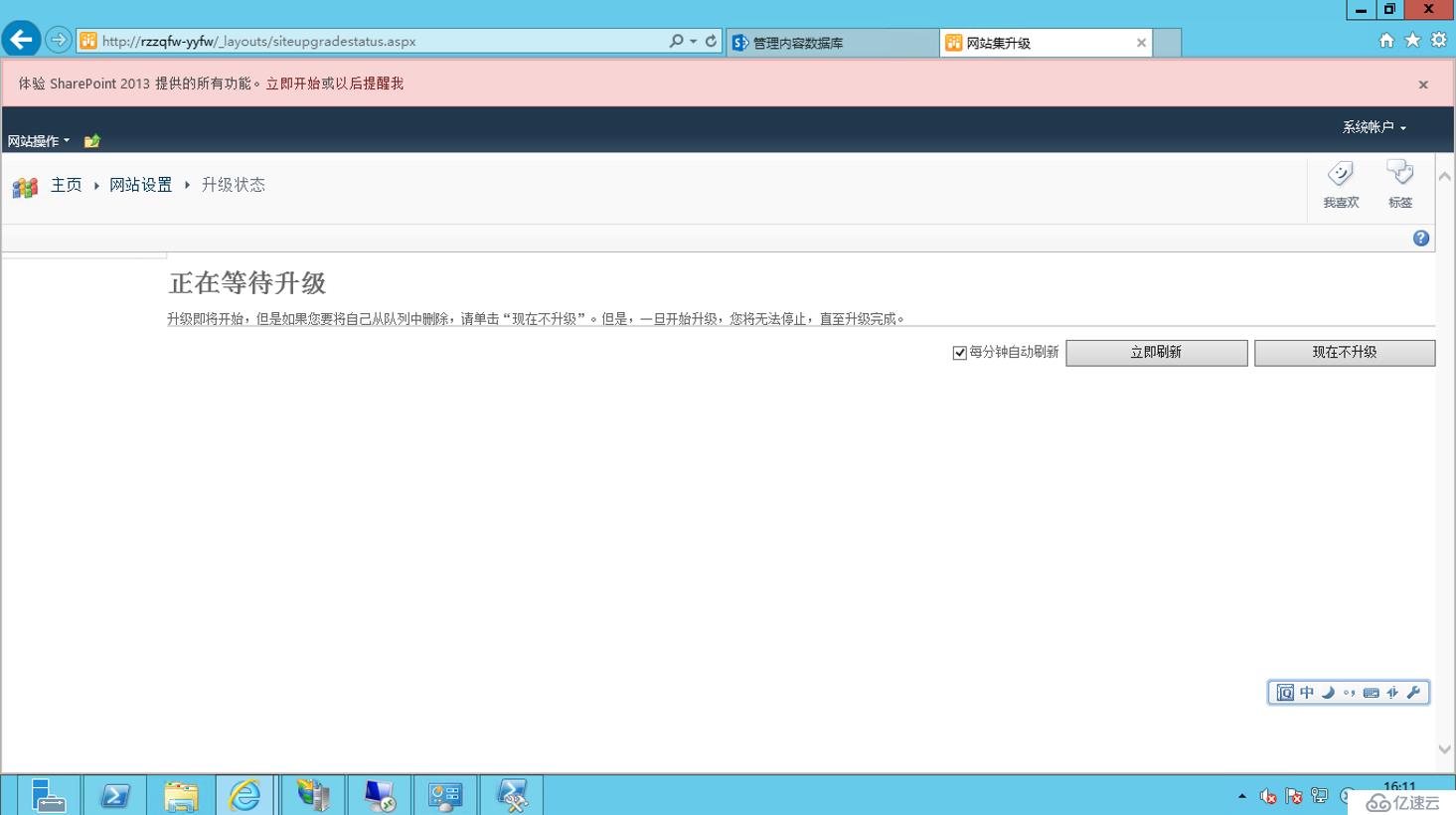
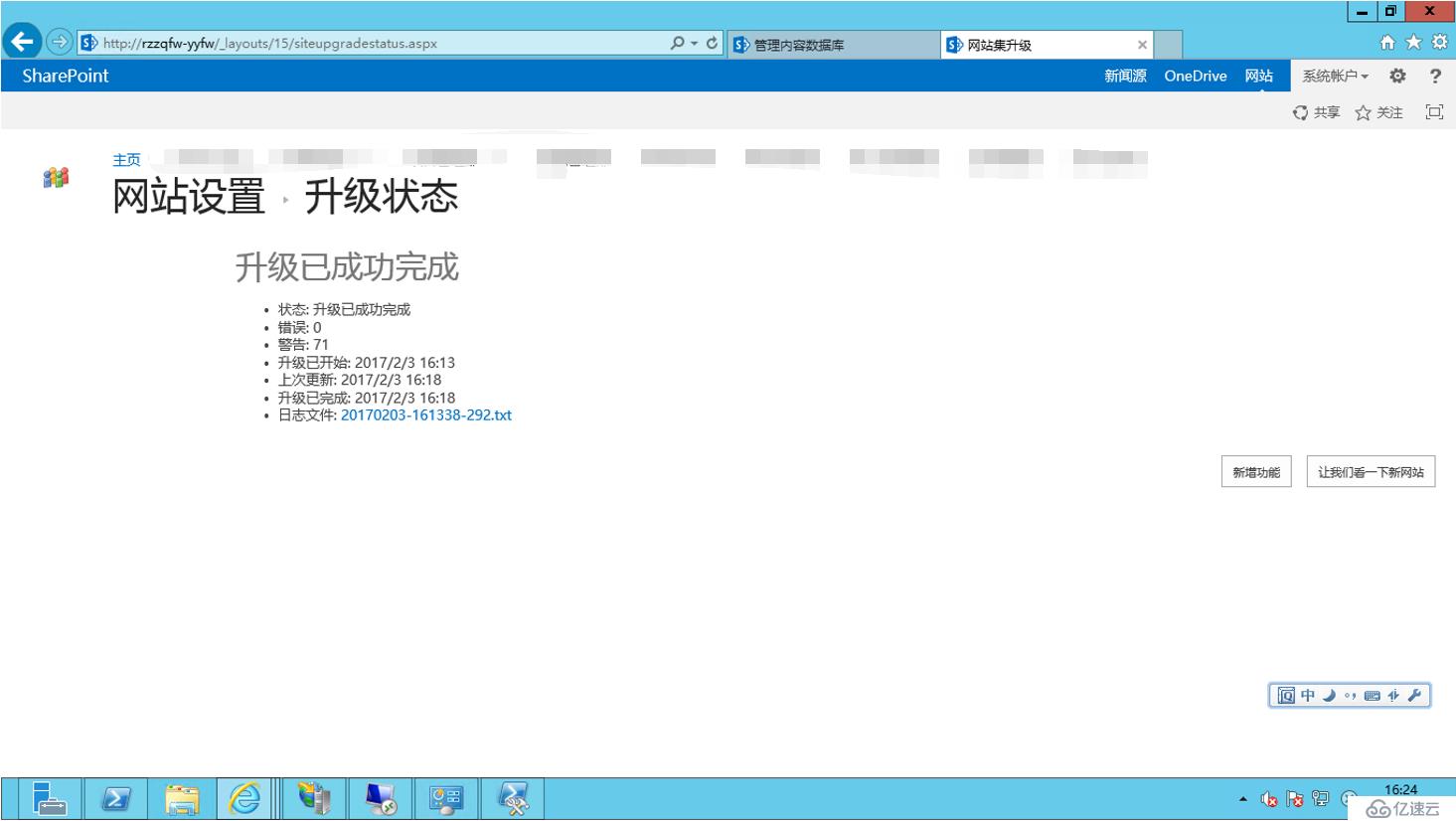
到此升级Sharepoint2013已经升级完成。
免责声明:本站发布的内容(图片、视频和文字)以原创、转载和分享为主,文章观点不代表本网站立场,如果涉及侵权请联系站长邮箱:is@yisu.com进行举报,并提供相关证据,一经查实,将立刻删除涉嫌侵权内容。